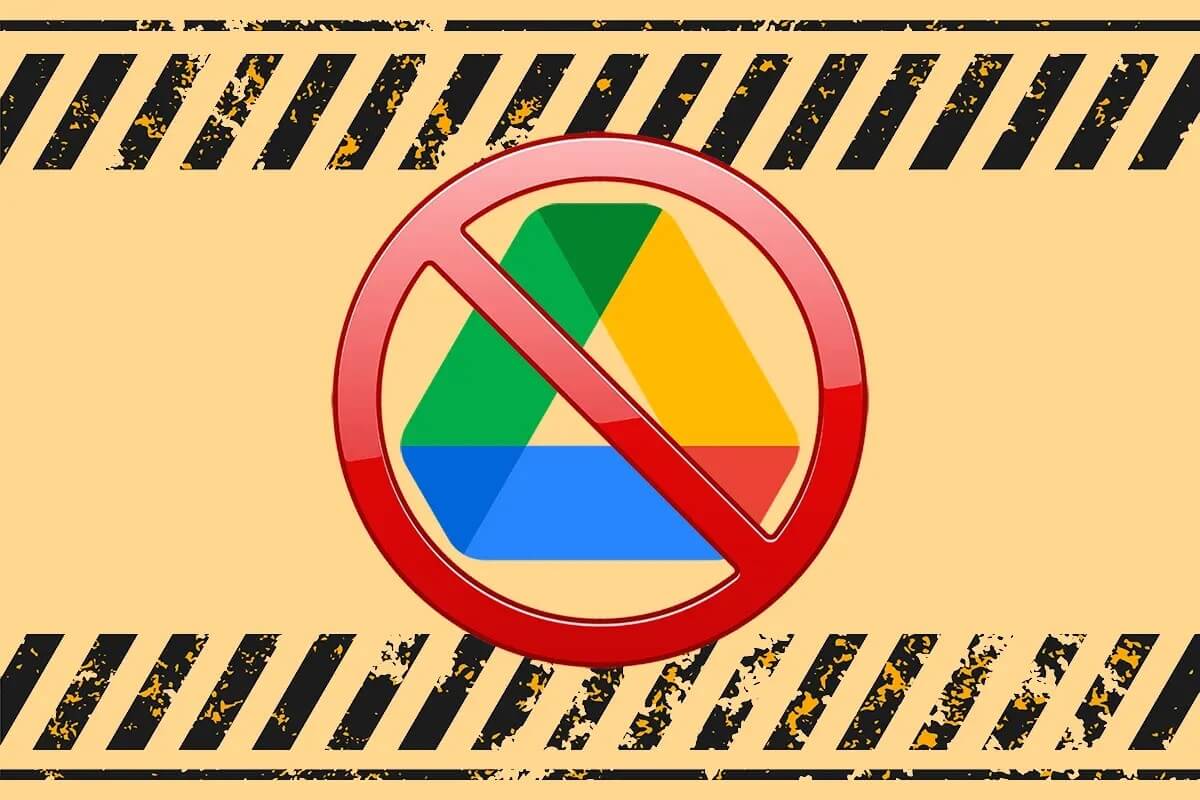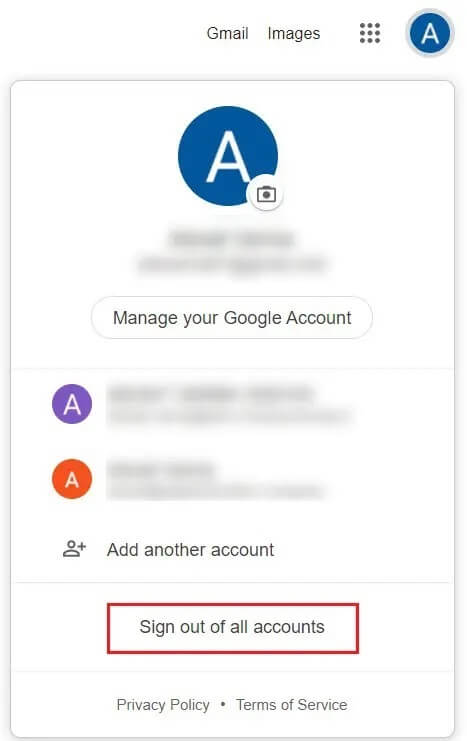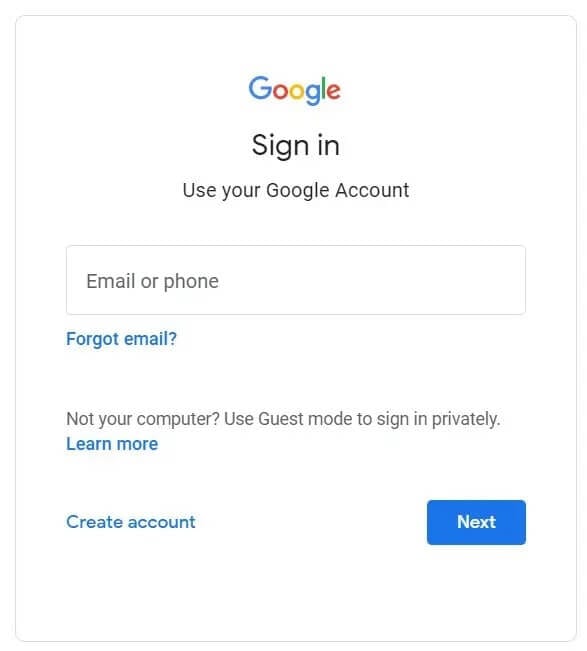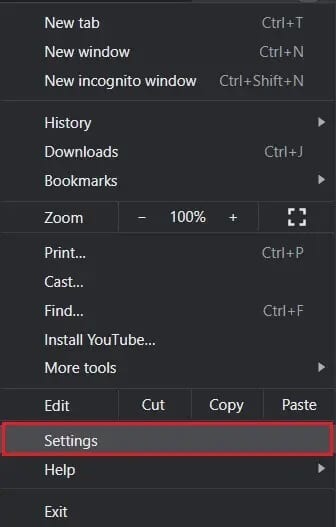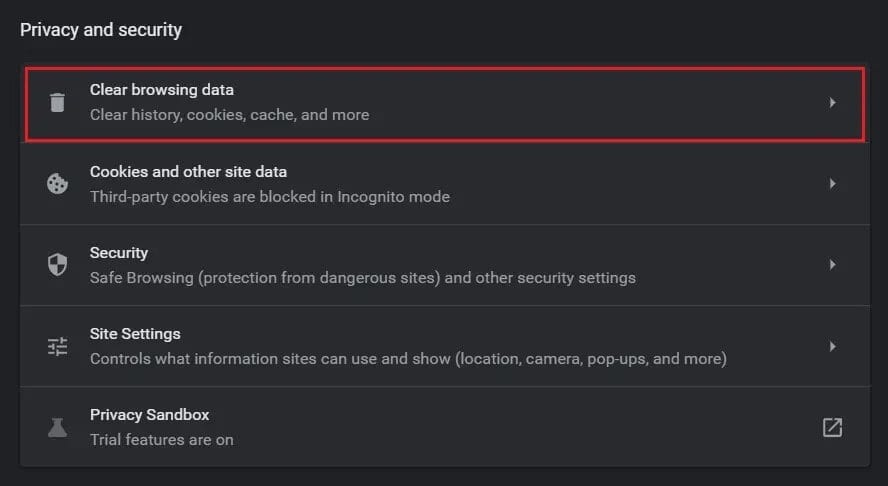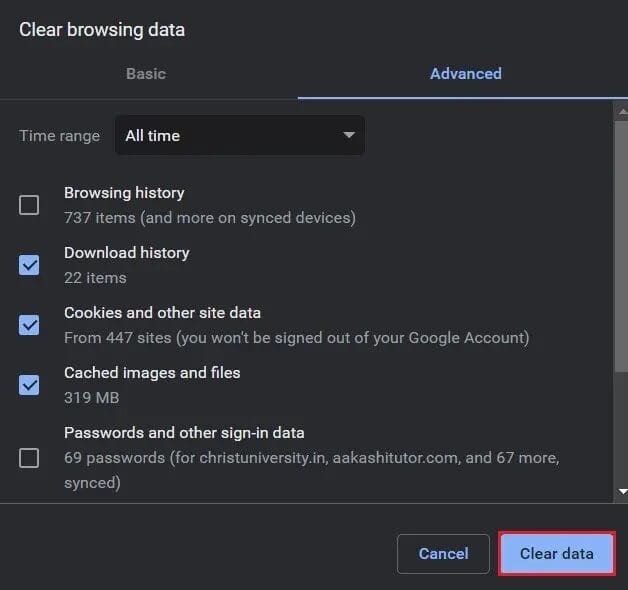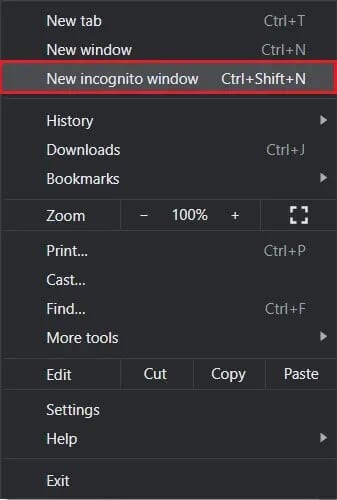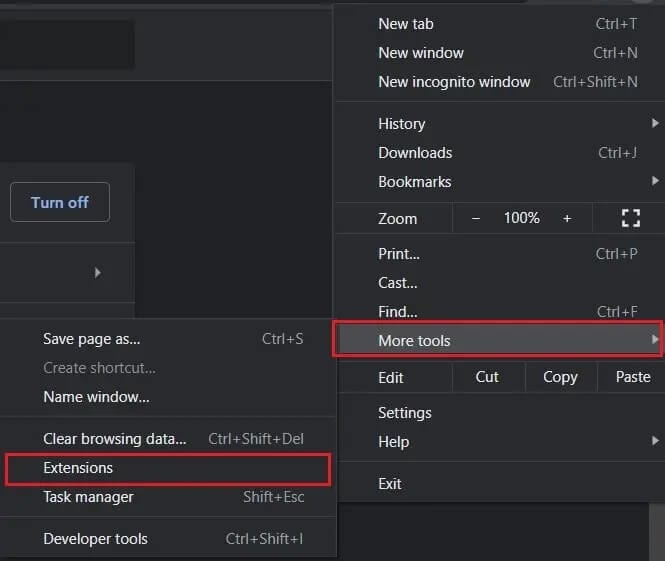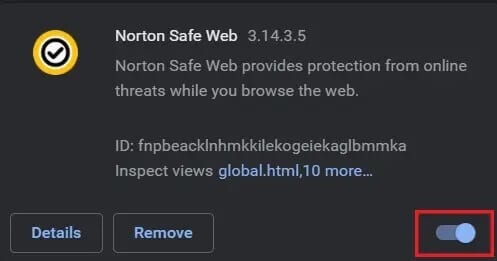Google Drive Erişim Engellendi Hatası Nasıl Onarılır
Google Drive, verileri depolamak ve yönetmek için mükemmel bir yerdir. Bulut depolama, fotoğraflarınızı, belgelerinizi ve dosyalarınızı dünyanın geri kalanından korumak için aşılmaz bir siper görevi görür. Ancak Drive, reklamı yapılan her zaman ideal depolama çözümü değildir. Kullanıcıların hesaplarına erişemediği ve herhangi bir bilgi alamadığı durumlar olmuştur. Siz de aynı sorunu yaşıyorsanız doğru yerdesiniz. Google Drive Erişim Engellendi Hatasını nasıl düzelteceğinizi öğretecek faydalı bir kılavuz sunuyoruz.
Google Drive Erişim Engellendi Hatası Nasıl Onarılır
Google Drive'a neden erişemiyorum?
Google Drive gibi hizmetler için kullanıcı güvenliği ve veri gizliliği birinci önceliktir. Google Drive, şüpheli bir giriş algıladığında, makul veri kaybını önlemek için erişimi reddeder. Üçüncü taraf uzantılar, birden çok Google hesabı ve şüpheli internet geçmişi, Google Drive'da "Erişim Engellendi" hatasına neden olan faktörlerden bazılarıdır. Bununla birlikte, sorun kalıcı değildir ve birkaç basit yolla çözülebilir.
Yöntem 1: Google hizmetlerinin durumunu kontrol edin
Diğer sorun giderme yöntemlerini denemeden önce, Google Drive sunucularınızın çalışır durumda olduğundan emin olmanız önemlidir. git Google Çalışma Alanı Durum Gösterge Tablosu Ve Google Drive'ın çalışıp çalışmadığına bakın. Sunucular kapalıysa, internetin yeniden bağlanmasını bekleyin. Ancak, sunucular çalışır durumdaysa, bir sonraki yönteme geçin.
Yöntem 2: Tüm Google hesaplarını kaldırın
Günümüzde herkesin bilgisayarlarına bağlı birden fazla Google hesabı var. Bu, Google Drive'ı ciddi şekilde karıştırabilir. Hizmet, sürücünün asıl sahibini belirleyemez ve erişimi engelleyebilir. Bu nedenle, tüm ek hesaplardan çıkış yaparak “Google Drive'a erişim reddedildi ve izin gerekiyor” hatasını düzeltebilirsiniz.
1. Tarayıcınızı açın ve şuraya gidin: Google araması
2. Sağ üst köşedeki hesap profil resminize tıklayın.
3. Google hesaplarınızı gösteren küçük bir pencere açılacaktır. Tüm hesaplardan çıkış yap'a tıklayın.
4. Şimdi Google Drive ile ilişkili hesapla oturum açın.
5. Bağlantıya tekrar erişmeyi deneyin, hata düzeltilecektir.
Yöntem 3: Tarama verilerini temizle
Önbelleğe alınmış veriler ve tarayıcı geçmişi, bilgisayarınızı yavaşlatabilir ve diğer İnternet hizmetlerini etkileyebilir. Tarama verilerini temizlemek, arama ayarlarını sıfırlar ve tarayıcınızdaki çoğu hatayı düzeltir.
1. Tarayıcıyı açın ve ekranın sağ üst köşesindeki üç noktayı tıklayın.
2. Ayarlar'a tıklayın.
3. Gizlilik ve Güvenlik paneline gidin ve “Tarama verilerini temizle”ye tıklayın.
4. Tarama Verilerini Temizle penceresinde Gelişmiş paneline gidin.
5. Tarayıcınızdaki gereksiz verileri temizlemek için tüm seçenekleri etkinleştirin.
6. Tüm tarayıcı geçmişinizi silmek için Verileri Temizle'ye tıklayın.
7. Google Drive'ı açın ve “Erişim Engellendi” hatasının hala devam edip etmediğini kontrol edin.
Yöntem 4: Gizli modda göz atın
Gizli moddayken, tarayıcınız geçmişi izlemez veya verileri aramaz. Bu, Gizli modda yaptığınız hiçbir aramanın tarayıcınızda depolanan verilerden etkilenmediği anlamına gelir. Böylece sürücünüze reddedilmeden erişebilirsiniz.
1. Tarayıcıyı açın ve sağ üst köşedeki üç noktaya tıklayın.
2. “Yeni bir gizli pencere aç” seçeneğine tıklayın.
3. Resmi web sitesine gidin Google Drive.
4. Google hesabınızla oturum açın ve "Google Drive'a Erişim reddedildi" hatasını düzeltip düzeltmediğinizi görün.
Yöntem 5: İç içe eklentileri devre dışı bırakın
Birçok Chrome uzantısı, tarayıcıyı yavaşlatan arka planda çalışma eğilimindedir. Ayrıca Google hizmetlerine müdahale edebilir ve Drive hatalarına neden olabilir. Google'ın kimliğinizden şüphelenmesine neden olabilecek tüm uzantılar devre dışı bırakılmalıdır.
1. Chrome'u açın ve sağ üst köşedeki üç noktayı tıklayın.
2. “Araçlar”a tıklayın ve “Eklentileri Yönet”i seçin.
3. Google Drive'ı engelleyebilecek uzantıları arayın. Adblock ve Antivirus uzantıları bazı örneklerdir.
4. Daha fazla kalıcı sonuç almak için anahtarı tıklayarak veya Kaldır'ı tıklatarak uzantıyı geçici olarak devre dışı bırakın.
5. Google Drive web sitesine gidin ve "Erişim Engellendi" hatasının giderilip giderilmediğini kontrol edin.
Sık sorulan sorular
S1. Erişimin reddedildiğini nasıl düzeltebilirim?
Hizmet, kim olduğunuzdan emin olmadığında, Google Drive'da erişim reddedilir. Bu, birden fazla Google hesabınız veya Google Drive'ı engelleyen farklı uzantılarınız olduğunda ortaya çıkabilir. Yukarıdaki adımları izleyerek hatayı düzeltebilir ve Drive depolama alanınıza yeniden erişim sağlayabilirsiniz.
Bu kılavuzun yardımcı olduğunu ve Google Drive Erişimi Reddedildi hatasını düzeltebildiğinizi umuyoruz. Hangi yöntemin sizin için en iyi olduğunu bize bildirin. Bu makaleyle ilgili herhangi bir sorunuz varsa, bunları yorumlar bölümüne bırakın.